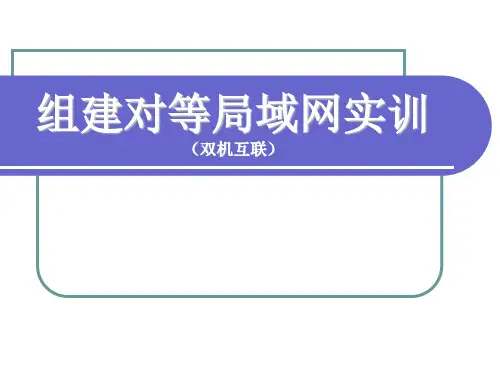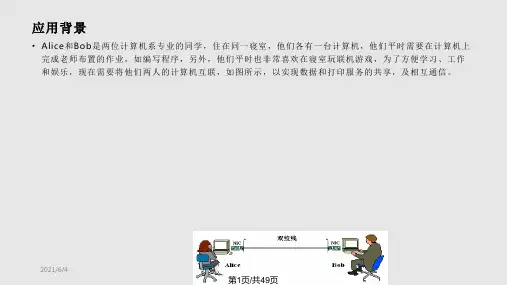项目1组建双机互联对等网络精品PPT课件
- 格式:pptx
- 大小:4.42 MB
- 文档页数:29

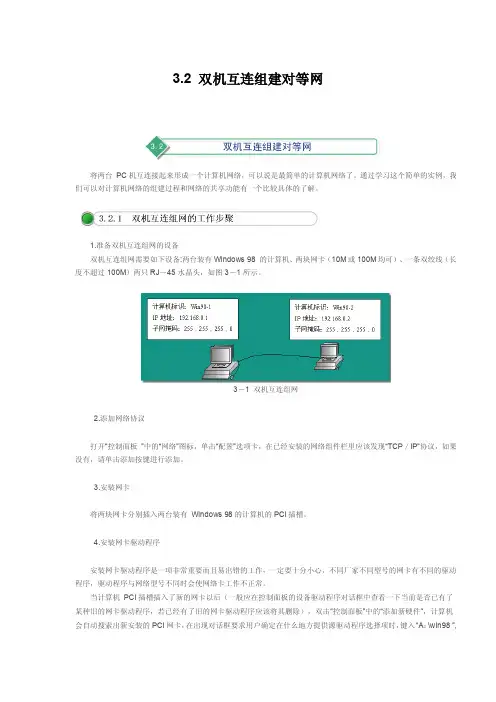
3.2 双机互连组建对等网将两台PC机互连接起来形成一个计算机网络,可以说是最简单的计算机网络了。
通过学习这个简单的实例,我们可以对计算机网络的组建过程和网络的共享功能有一个比较具体的了解。
1.准备双机互连组网的设备双机互连组网需要如下设备:两台装有Windows 98 的计算机、两块网卡(10M或100M均可)、一条双绞线(长度不超过100M)两只RJ-45水晶头,如图3-1所示。
3-1 双机互连组网2.添加网络协议打开“控制面板”中的“网络”图标,单击“配置”选项卡,在已经安装的网络组件栏里应该发现“TCP/IP”协议,如果没有,请单击添加按键进行添加。
3.安装网卡将两块网卡分别插入两台装有Windows 98的计算机的PCI插槽。
4.安装网卡驱动程序安装网卡驱动程序是一项非常重要而且易出错的工作,一定要十分小心,不同厂家不同型号的网卡有不同的驱动程序,驱动程序与网络型号不同时会使网络卡工作不正常。
当计算机PCI插槽插入了新的网卡以后(一般应在控制面板的设备驱动程序对话框中查看一下当前是否已有了某种旧的网卡驱动程序,若已经有了旧的网卡驱动程序应该将其删除),双击“控制面板”中的“添加新硬件”,计算机会自动搜索出新安装的PCI网卡,在出现对话框要求用户确定在什么地方提供源驱动程序选择项时,键入“A:\win98 ”,同时将网卡驱动程序盘插入软驱,单击“下一步”按键后,计算机会自动完成网卡驱动程序的安装。
如图3-2所示。
图3-2 指定网卡驱动程序位置5.添加网络服务在“桌面”上右击“网络邻居”图标选中“属性”选项,在出现的“配置”对话框中单击“添加”按键,在出现的“请选择网络组件类型”对话框中选中“服务”选项,如图3-3所示。
在“选择网络服务”对话框中选择“Microsoft 网络上的文件和打印机共享”,如图3-4所示。
图3-3 选择网络组件类型图3-4 选择网络服务6.标识计算机在“网络”对话框中,单击“标识”选项卡,输入计算机名字(一台名为win98-1,另一台名为win98-2),如图3-5所示图3-5 确定计算机标识7.设置访问控制在“网络”对话框中单击“访问控制”选项卡,在出现的对话框中选择“共享级网络控制”,如图3-6所示。